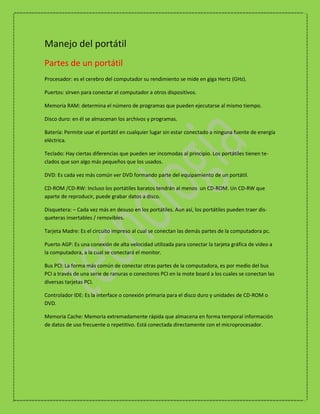
Manejo del portátil
- 1. Manejo del portátil Partes de un portátil Procesador: es el cerebro del computador su rendimiento se mide en giga Hertz (GHz). Puertos: sirven para conectar el computador a otros dispositivos. Memoria RAM: determina el número de programas que pueden ejecutarse al mismo tiempo. Disco duro: en él se almacenan los archivos y programas. Batería: Permite usar el portátil en cualquier lugar sin estar conectado a ninguna fuente de energía eléctrica. Teclado: Hay ciertas diferencias que pueden ser incomodas al principio. Los portátiles tienen te- clados que son algo más pequeños que los usados. DVD: Es cada vez más común ver DVD formando parte del equipamiento de un portátil. CD-ROM /CD-RW: Incluso los portátiles baratos tendrán al menos un CD-ROM. Un CD-RW que aparte de reproducir, puede grabar datos a disco. Disquetera: – Cada vez más en desuso en los portátiles. Aun así, los portátiles pueden traer dis- queteras insertables / removibles. Tarjeta Madre: Es el circuito impreso al cual se conectan las demás partes de la computadora pc. Puerto AGP: Es una conexión de alta velocidad utilizada para conectar la tarjeta gráfica de video a la computadora, a la cual se conectará el monitor. Bus PCI: La forma más común de conectar otras partes de la computadora, es por medio del bus PCI a través de una serie de ranuras o conectores PCI en la mote board a los cuales se conectan las diversas tarjetas PCI. Controlador IDE: Es la interface o conexión primaria para el disco duro y unidades de CD-ROM o DVD. Memoria Cache: Memoria extremadamente rápida que almacena en forma temporal información de datos de uso frecuente o repetitivo. Está conectada directamente con el microprocesador.
- 2. Normas y cuidados en la sala de informática 1. El estudiante debe ingresar al aula debidamente uniformado y bien aseado. 2. Ingresar al aula sólo con la libreta de apuntes y lapicero. Los bolsos y demás accesorios deben ser dejados dentro del salón de clases. 3. No ingresar al aula ningún tipo de bebidas o meriendas. 4. Escucha a tu profesor de informática; él te conducirá a tu aprendizaje. 4. Esta sala de informática es tuya, cuídala. 6. Esta sala no es para jugar o derrochar. Espera el descanso, entre otros. Cuidados necesarios para la utilización del portátil - Exterior.- Lo mejor es que no lleguemos a necesitar utilizar ningún líquido para la limpieza, pero en el caso de que no tengamos más remedio siempre debe tratarse de líquidos no abrasivos, que tengan una alta tasa de disipación y, sobre todo, nunca aplicarlos directamente sobre las superfi- cies, siempre aplicarlos sobre un trapo suave, con el que posteriormente limpiaremos las superfi- cies exteriores, secándolas inmediatamente en su totalidad. - Pantalla.- Para la pantalla lo mejor es utilizar toallitas de las que se utilizan para la limpieza de lentes ópticas y gafas, sin aplicar una excesiva presión. Hay toallitas especiales para la limpieza de ordenadores. - Teclado.- El teclado debemos procurar que no llegue nunca a ensuciarse, pero si se ensucia po- demos limpiarlo con lo mismo que la pantalla, es decir, con unas toallitas para la limpieza de lentes o con toallitas especiales para la limpieza de ordenadores. Cuidados especiales: Además de lo ya mencionado, debemos ser especialmente cuidadosos con los portátiles, ya que cualquier golpe (y no digamos caída) o líquido derramado encima suele tener consecuencias bas- tante graves y costosas de reparar. Un refresco de cola sobre un teclado se soluciona con 10 eu- ros. Este mismo refresco sobre un portátil puede significar en la mayoría de los casos la total inuti- lización del portátil o cuando menos una reparación bastante costosa.
- 3. Un elemento con el que hay que tener un especial cuidado en un portátil es con la unidad óptica (lectoras o re grabadoras de CD/DVD). Estas unidades, que en un ordenador de sobremesa tienen bien protegidos sus elementos más importantes, en un portátil los tienen totalmente expuestos, tanto al polvo como a los golpes. Debemos ser especialmente cuidadosos cuando los utilicemos, ya que un golpe o un mal uso puede fácilmente significar su rotura. Hay que tener muy en cuenta que la reparación de un portátil implica en la gran mayoría de los casos el tener que recurrir a un servicio técnico especializado, y que los componentes de un portá- til son bastante más caros que esos mismos componentes para un PC, por lo que un buen mante- nimiento y cuidado del mismo nos puede hacer ahorrar un buen dinero.
- 4. Manejo del teclado Para manejar el computador con el teclado existen varios botones que cumplen una función muy importante algunos de estos son: control (Ctrl) Tabulador (tab) Alt (Alt) Shift ( ) Manejo del Tecla- do Sin utilizar el Mouse Manejo del teclado sin utilizar el mouse …Como hago para crear una carpeta… ? Para crear una carpeta seguimos los siguientes pasos: 1. activamos mi PC Tecleando Windows mas E, Enseguida nos muestra el comando de mi PC. 2. Presiono la tecla TAB y con las direccionales subo a escritorio: crear una carpeta. 3. Para crear otra carpeta presionamos la tecla ALT mas A Y con las teclas direccionales Enter en nuevo, luego en crear otra carpeta 4. Con la tecla control mas la tecla X corto la carpeta y con la tecla control mas la tecla V, copio la carpeta seleccionada. Recordemos que… -Ctrl+X: cortar - Ctrl+C: copiar -Ctrl+V: pegar 7. Para eliminar un archivo Presiono la tecla Shift mas la tecla suprimir (supr) Y LISTOO… 6. Para comprimir un archivo presiono la tecla Windows mas enter, clip en añadir un archivo, enter, clip en comprimir. Ctrl+P: Para imprimir un documento se presiona Ctrl+Z: Con estas dos teclas podemos deshacer las acciones que realizamos. Ctrl+Y: Esta anula la opción de deshacer y vuelve al estado inicial. Ctrl+E: Selecciona el documento completo. Y QUE OTROS PROCEDIMIENTOS PODEMOS HACER CON LAS TECLAS Alt+Espacio: Nos muestra el comando mi PC, restaurar y minimizar. Alt: con esta tecla se entra al menú de la barra principal. Alt+A: Entra específicamente a cada una del menú de la barra principal. Y QUE OTROS PROCEDIMIENTOS PODEMOS HACER CON LAS TECLAS …¿? UNAD Manejo del tecla- do sin utilizar el mouse
- 5. El teclado es, hasta el momento, el principal dispositivo de entrada, del computador. Sus teclas, como se puede apreciar en la siguiente ilustración, están agrupas en cuatro zonas: alfanumérica, numérica, de navegación y de funciones. La zona alfanumérica del teclado es la más utilizada, en ella se encuentran números, letras, símbo- los y signos de puntuación. Las teclas de esta zona están distribuidas en cinco filas conocidas con los nombres de “superior” (contiene números y símbolos), “dominante” (qwerty…), “guía” (as- dfg…), “inferior” (zxcvb…) y“muda” (control, windows, alternativa, espacio…). Al observar la ilustración anterior, se puede notar que las letras F y J, ubicadas en la fila “guía” tienen cada una un relieve (_) que sirve para los estudiantes ubiquen sobre ellas, como posición inicial de digitación, la punta de los dedos índice, de ambas manos. Por su parte, la fila “dominan- te” contiene cuatro vocales (e, u, i, o), esto hace que se la utilice para escribir la gran mayoría de las palabras del español.
- 6. Buscar las siguientes palabras en la sopa de letras EXPLORAR, INTERNET, NAVEGAR, GUIA, PORTAL, WWW, DOMINIO, PÁGINA, VIRTUAL, MONITOR, CPU, PORTATIL, RED, TICS, ESCRITORIO, WINDOWS, USB, E V B J Y I Y I R U O S H I P G V N D E M X A D F H J K L Ñ A S F H J U B F D S N F P O R T A T I L V S D F B N J H D W F F G L F S G I K D F J L B B K O A P I A E R T O R D C D R I T T O M J H C S N S L S F G R K S Z C G J U Y F D J K L D F G H J K V A S C D B Y T F S F H J K O C V N Y J L S R A B H Y U O I N I M O D C B J U I G K L D S J K Y D B M K W W W A P A G U I B A T U G O D H I P G T S S E Á R Y I O V I R T U A L C V N N E M U A G A D G J K H J K I L H F U F Y N D D W I S D F H K L G G A J B N S M G R G U A N D F G H A H H G F J K L B L B E K L S A B N A V E G A R X C D V A V E T V B X C V B N M W E R T Y U E U F G H N D F A S D F G H J K L E S C R I T O R I O T Z X C V B N M D F R 5 D A F H J L Y G B L J G F D S T H J L I N V M K I T T T S A S D F G J I Y F H J K L I U U F D S C
- 7. Tablas B A R R A D E T I T U L O O N Z A B B M A R C A D E A G U A O M A P Q R B F T U V W M O E N Z A B A U D E F G A M N D P O N R E L K J I R D U A Q R N S C I P F D H A T J K L M A S R O E B I G D E E D C B D E I R O O A E E S T A D O O Ñ N M P T M V B C R O C A C O N C E A G H I Y D I S I N O F F I C E S R C E P A O A B T Y N M D T W O P A V N T A B L A A O P L A L T E C B T U Y M R E U BG C B S M T D S F A D G M I F A A T E M A S R A A N N H R I M A G E N H C R R A A Q R M D O T M S F E A D E E S T A D O S N A S
- 8. Fecha: Cliente: Nit. Dirección: Concepto: Efectivo ( ) Cheque ( ) Otro ( ) Factura: Cheque: Banco: Tarjeta: Valor: Código Cuenta: Debito Elaborado por: Revisado por: Contabilizado Firma y sello: por: cheque Bancomercio Cheque no.8975909 Ciudad ……………………………………………………………………………………………………fecha………………. Páguese a la orden de……………………………………………………………………………………………………… La suma de………………………………………………………………………………………………………………………. ………………………………………………………………………………………………………………………………………… Cta. Cte. No. 054-31-873-8 ……………………………………………….
- 9. Fecha: Cliente: Nit. Dirección: Valor: Concepto: Doc. Relativo: Código: Cuenta: débito crédito 4175 Devoluciones en ventas 300,000 2408 Impuestos sobre las ventas por pagar 48,000 1305 clientes 1305058 Boutique linda 348,000 Elaborado por: Revisado por: Contabilizado por: Firma y sello: Comprobante de consignación Fecha: Pág. no. 1 ALMACEN EXTRALUZ No.3 día: mes: año: Código detalle parciales Debe haber 1110 BANCOS 111005 Moneda nacional 1’540,000 11100501 Banco del comercio 1’540,000 1105 CAJA 1’540,000 101505 Caja general 1’540,000 SUMAS IGUALES 1’540,000 1’540,0000 Para registrar consignaciones efectuadas en el mes de octubre
- 10. INSTTITUCIÓN EDUCATIVA COLEGIO LOYOLA PARA LA CIENCIA Y LA INNO- VACIÓN ÁREA DE TECNOLOGIA TALLER: LAS BARRAS DE HERRAMIENTAS Selecciona la respuesta correcta con una X 1- ¿Las barras de herramientas son?: a- Una ayuda para escribir en el teclado x Una interfaz gráfica que contiene iconos y botones b- Un aparato para escuchar mejor c- Un cuadro de dialogo. 2- ¿Con que barra de herramientas de Microsoft Word podemos cambiar el tipo de le- tra y el tamaño?. a- La barra estándar. X La barra de formato b- La barra de título c- La barra de Dibujo 3- ¿de que menú podemos quitar o agregar barras de herramientas? a- Menú edición. b- Menú archivo c- Menú insertar X Menú ver. 4- ¿ en qué barra de herramientas aparece el nombre del archivo o Documento que se está trabajando? a- La barra de dibujo. X La barra de título b- Las barras de desplazamiento
- 11. c- La barra de formato 5- ¿Archivo, edición, ver, insertar pertenecen a?: a- Barra estándar b- Barra de dibujo X Barra de menús c- Barra de título 6- ¿los botones de control se encuentran en?: a- La barra de desplazamiento X La barra de título tareas. b- La barra de menús c- La barra de 7- Esta barra nos muestra la página, sección, línea y columna en que nos encontramos? a- La barra de título X La barra de estado b- La barra de menús c- La barra estándar. 8- Con estas barras nos movemos a lo largo y ancho de un documento. a- Barra de estado X Barra de desplazamiento b- Barra de menús c- Barra de tareas. Nombre y apellido: Sergio Stiven Valencia Ríos Mucha suerte: muchas gracias
- 14. DIPLOMA
